ブログで飯食って8年以上!
どうも、しふぁです。
このページでは、
・実際のインストール方法と設定のやり方
このような内容について解説しているので参考にしてみてください。
ちなみに、これ以外にもおすすめなプラグインは複数ありますので、詳細な情報が気になる人はこちらのページからおすすめなプラグインの情報をチェックしてみてください!
>>WordPressブログにおすすめなプラグインを確認する!
Akismet Anti-Spam(アンチスパム)とは?

Akismet Anti-Spamというプラグインが初期からWordPressに勝手にインストールされているので、実際にどのような機能になっているのか気になっているかと思います。
このプラグインについて簡単に説明すると、スパムコメント対策をしてくれるプラグインですね!
ブログなどのコメント欄に本文の内容と関連のない宣伝を無差別に大量に投稿すること。
実際にブログ運営して一定のアクセスが集まるようになってくると、主に外国語で以下のようなスパムコメントが多く付けられるようになってきます。
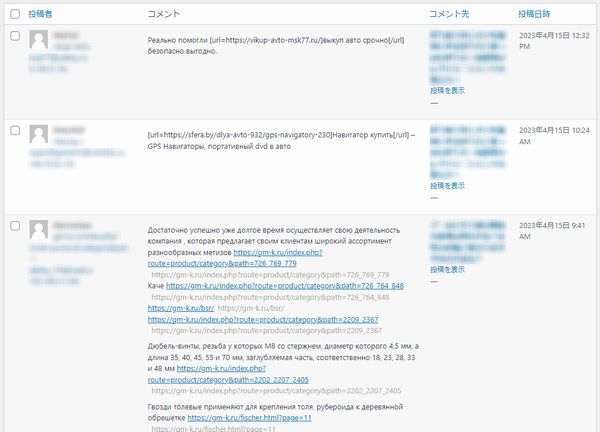
実際に内容を確認しても意味のないコメントや宣伝が多く、中にはURLを記載しているコメントもあったりするんですよね。
特にURL付きのコメントをそのまま残しておくと、自分のブログに訪れた人がURLをクリックして離脱したり、その人がトラブルに巻き込まれてしまう可能性もあるので対策しておく必要があります。
そこで便利なのが今回紹介するAkismet Anti-Spamです!!!
実際に導入するとスパムコメントを自動的に判別してスパムフォルダーに振り分けたあと、15日以上経過したスパムコメントは自動的に削除するという仕様になっているんですよね。
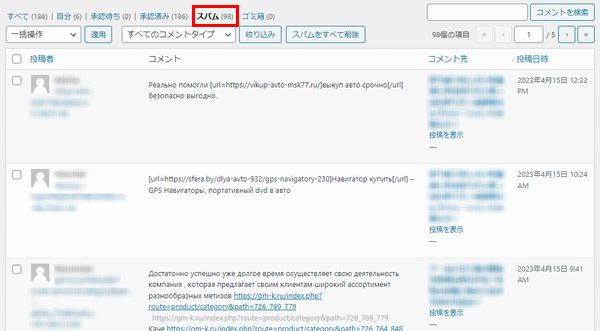
さらに、WordPressの初期設定(リンク)でコメントを承認制にしておけば、スパムコメントをコメント欄に表示させないようにできますし、勝手に削除も行ってくれるので非常に便利なプラグインとなっています。

ちなみに、Akismet Anti-Spamは無料版と有料版が存在しているのですが、無料版でも有料版と同じようにスパムコメントを防いでくれるようになっています。
ただ、無料版は広告を掲載しているサイトや製品やサービスを販売しているサイトでは使用できなくなっているので注意が必要です。

ブログをやる人は副業でお金稼ぐためにやるのがほとんどだと思います。
その場合は有料版を利用するのがおすすめですが、最低でも月額1000円以上かかってしまいますし、1サイトごとに契約しないといけないのでコスパ的に微妙な印象となっています。
他にもスパムコメントを防ぐ便利なプラグインがあるので、
・広告使って収益化したいなら他のプラグインがおすすめ!
といった感じなので、このプラグインは必要なのか・不要なのかを自分で判断してもらえたらと思います。
もしも、収益化したいと考えているのであれば、Invisible reCaptcha for WordPressというプラグインを個人的には推奨しています。

無料で利用することができますし、商用利用もOK。
設定方法も簡単なので初心者でも安心です。
こちらのリンクから設定方法を確認できるのでチェックしてみてください。
>>Invisible reCaptcha for WordPressの設定方法はこちら!

Akismet Anti-Spamのインストール方法
ここからはAkismet Anti-Spamを使用したいと思った人向けに、無料版のインストール方法を解説していきます。
まずはWordPressの管理画面を開いたら、画面左側にある「プラグイン」をクリックしてください。
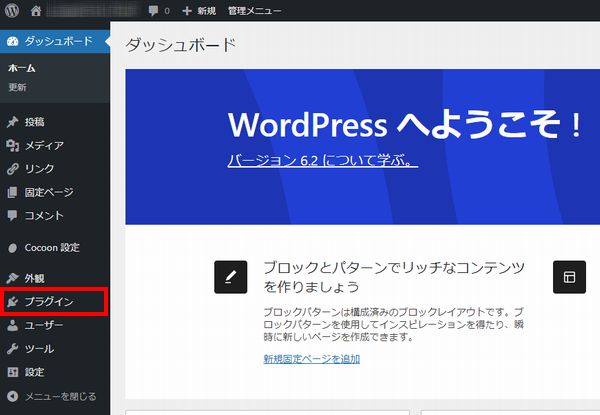
次にインストールされているプラグイン一覧が表示されますが、ワードプレスをインストールした初期段階からAkismet Anti-Spamがインストールされている場合が多いです。
すでにインストールされていた場合は「有効化」をクリックしてください。
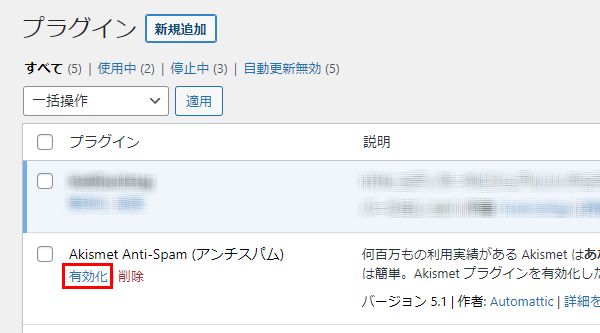
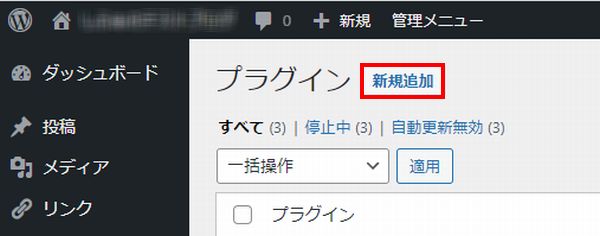
次に画面右上にある検索窓にAkismet Anti-Spamと入力して検索し、今すぐインストール→有効化を行ってください。
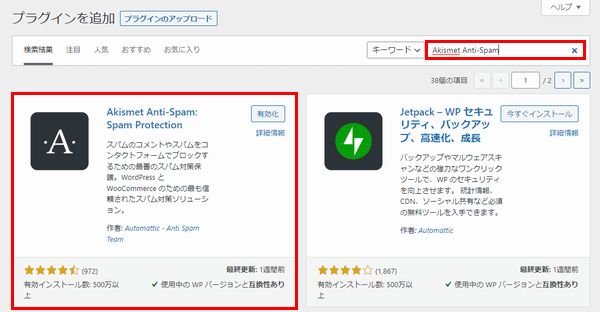
Akismet Anti-Spamの設定方法
次にAkismet Anti-Spamの設定を行っていきます。
実際にプラグインを有効化すると、自動的に以下のような画面が表示されるので、「Akismetアカウントを設定」をクリックしてください。

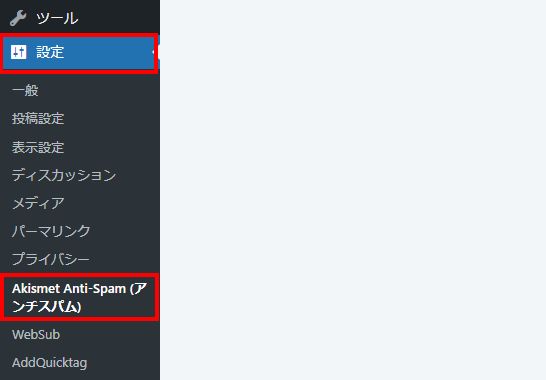
次にAkismetの公式サイトが表示されますが、「For personal use」の欄にある「Get Personal」をクリックしてください。
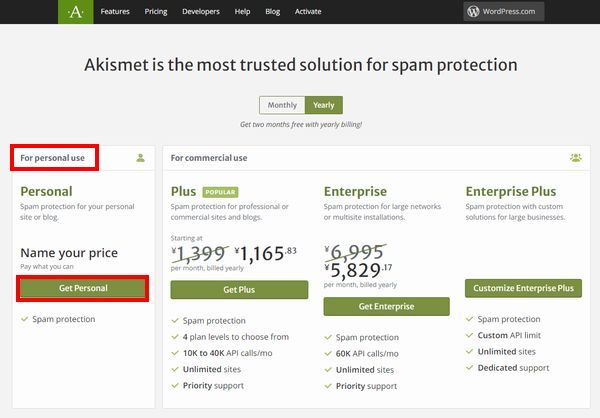
次に各情報を入力する画面が表示されますが、まずはAkismet Personalという金額が表示されている項目を「0円」に設定してください。
その後にメールアドレスや名前と苗字、サイトURL、チェック項目を設定したら「CONTINUE WITH PERSONAL SUBSCRIPTION」をクリックしましょう。

次に入力したメールアドレス宛に確認コードを送信したから確認コードを入力してくれという画面が表示されます。
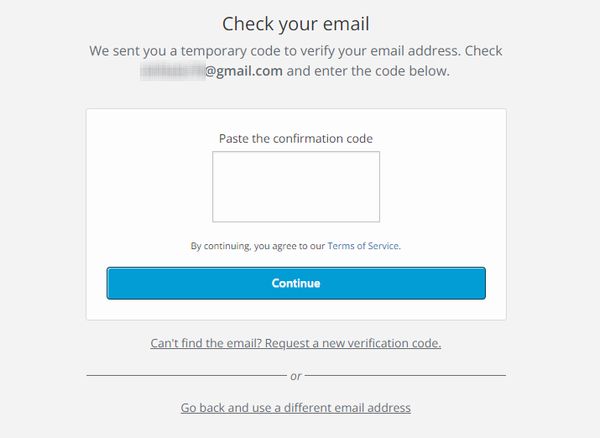
なので、実際に入力したメールアドレスの受信箱にあるメールから確認コードを確認し、
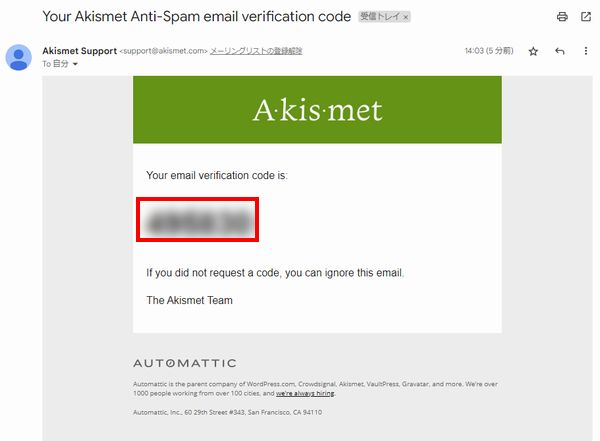
実際に入力できたら「Continue」をクリックしましょう。
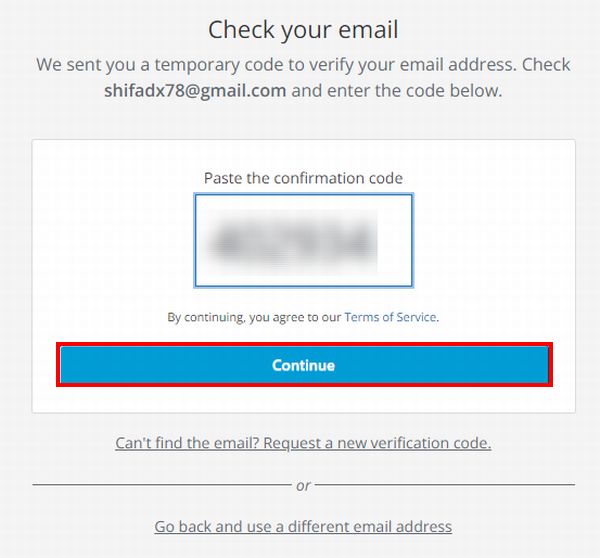
もしも、受信箱にメールが届いていない場合は迷惑メールフォルダを確認してみてください。
それでも無いなら数分ほど待つか、以下の画像を見て確認コードを再送信してもらうリンクをクリックしましょう。
それでも届かないなら入力したメールアドレスに誤りがある可能性があるので、以下の画像を見て1つ前の画面に戻るリンクをクリックし、再入力を行ってください。
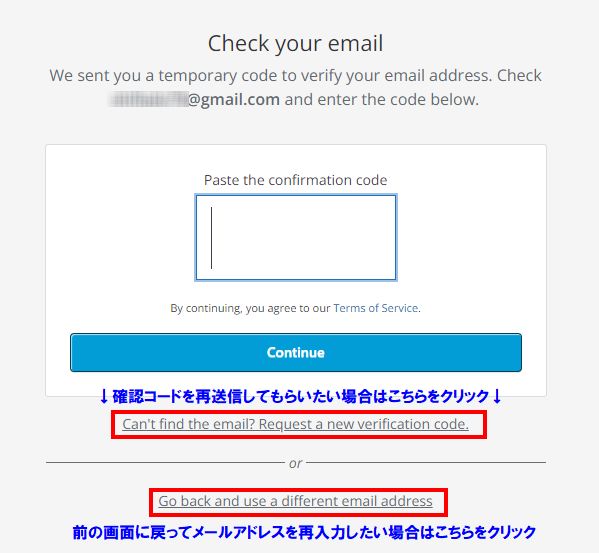
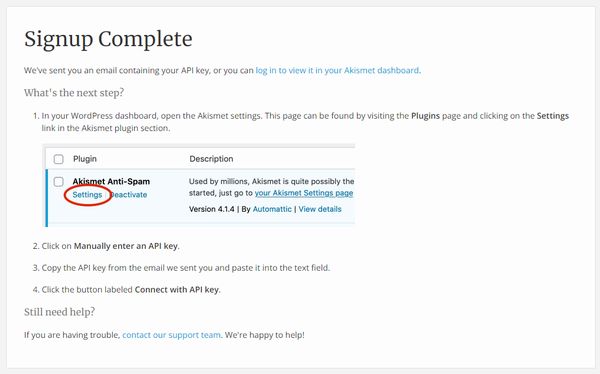
次に入力したメールアドレス宛にAPIキーが記載されたメールが届いているので実際に確認し、APIキーをコピーしてください。
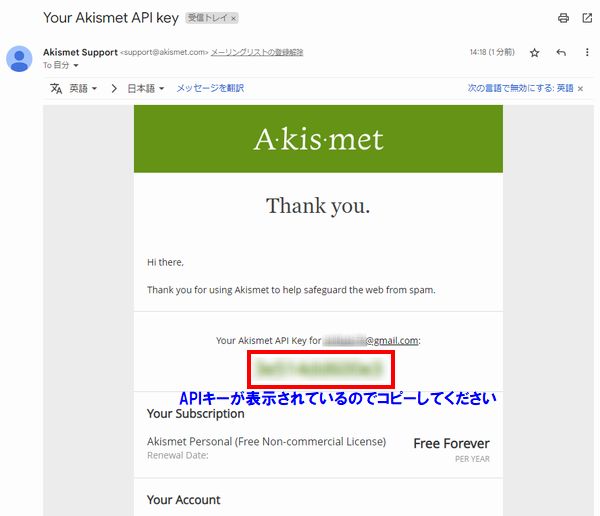
次にワードプレスの画面に戻り、「手動でAPIキーを入力」をクリックしてください。
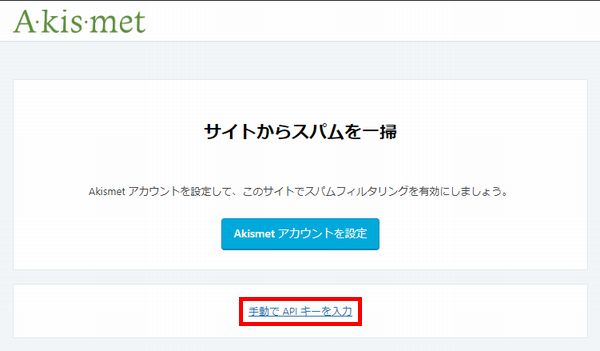
次に先ほどコピーしたAPIキーを貼り付けたら「APIキーを使って接続する」をクリックしましょう。
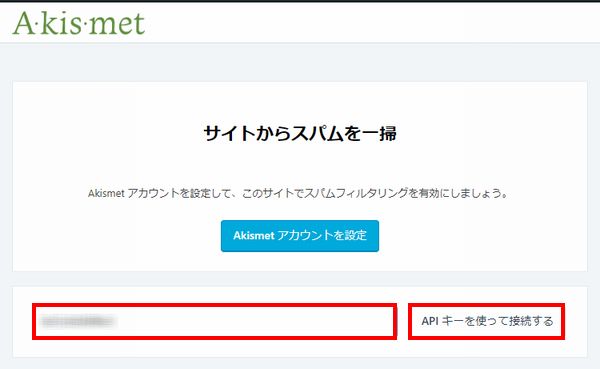
すると、このような画面が表示されますが、
このように画面上部に表示されていれば設定はOKです!
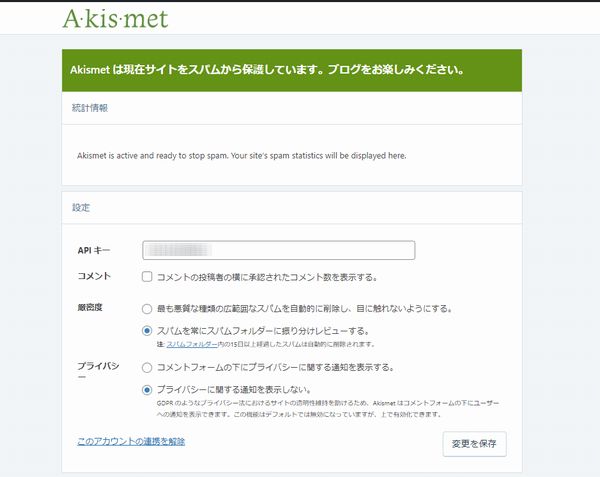
スパムコメントが来ているのか確認する方法
Akismet Anti-Spamの設定が終わったら、あとは放置してもらっても問題ないのですが、実際にスパムコメントが来ているのか確認する方法も解説しておきます。
WordPress管理画面の左にある「コメント」をクリックし、
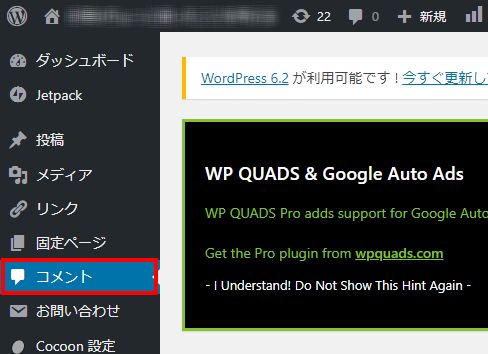
「スパム」フォルダをクリックすることで表示されるので確認してみてください。
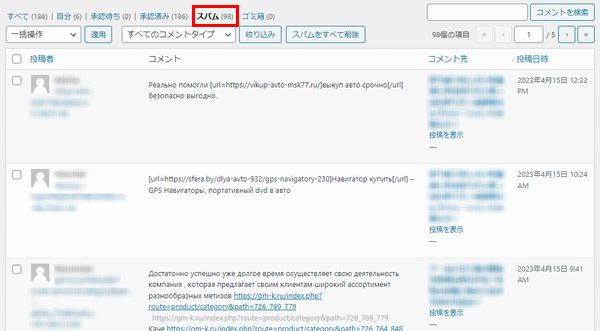
まとめ
今回はAkismet Anti-Spamとは何なのかということと詳細な設定方法について解説しました!
WordPressには他にもたくさんのおすすめなプラグインが存在しています。
こちらのページで自分がおすすめするプラグインをまとめているので、気になるのであればチェックしてみてください!

また、このブログでは、これから副業でブログを始めたい人、稼ぎたい人に向けて情報発信をしています。
サイト内カテゴリやサイトマップを活用して、他の情報もチェックしてみてください!

わからないことがある場合はコメントで具体的に質問してみてね!(全てがわかるわけではないのでその点は注意)

.jpg)


コメント